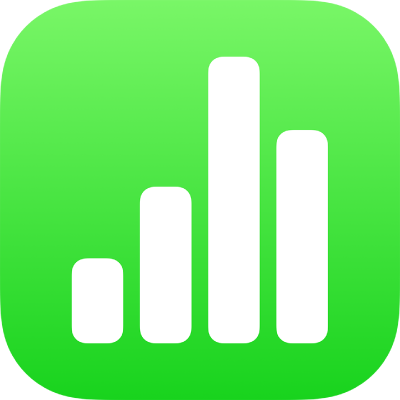
Dodavanje stupčastih, trakastih, linijskih, grafikona područja, tortnih, prstenastih ili radar grafikona u aplikaciji Numbers na iPadu
Za izradu bilo koje vrste grafikona možete prvo listu dodati grafikon, zatim odabrati ćelije tablice s podacima koje želite upotrijebiti. Ili možete najprije odabrati podatke pa zatim izraditi grafikon koji prikazuje podatke. U svakom slučaju, kada promijenite podatke u tablici, grafikon se automatski ažurira.
Možete importirati tablični dokument s grafikonima iz programa Microsoft Excel ili aplikacije Numbers za Mac. Importirani tablični dokumenti mogu se razlikovati od izvornika. Primjerice, ako importirani tablični dokument ima grafikon s linijama trenda ili trakama grešaka, nećete ih moći uređivati ili dodavati nove.
Savjet: O različitim vrstama grafikona možete saznati više u predlošku Osnove rada s grafikonima. U upravitelju tabličnim dokumentima u prikazu preglednika dodirnite ![]() , a zatim dodirnite Osnove rada s grafikonima u kategoriji predloška Osnovno. Dodirnite kartice pri vrhu predloška (Stupčasti i Trakasti grafikoni, Interaktivni grafikon itd.) za prikaz drugih listova; svaki nudi objašnjenje za drugu vrstu grafikona.
, a zatim dodirnite Osnove rada s grafikonima u kategoriji predloška Osnovno. Dodirnite kartice pri vrhu predloška (Stupčasti i Trakasti grafikoni, Interaktivni grafikon itd.) za prikaz drugih listova; svaki nudi objašnjenje za drugu vrstu grafikona.
Izrada trakastog, linijskog, grafikona područja, tortnog, prstenastog ili radar grafikona
Dodirnite
 u alatnoj traci.
u alatnoj traci.Dodirnite 2D, 3D ili Interaktivno za prikaz vrsta grafikona koje možete dodati, zatim povucite ulijevo ili udesno za prikaz više opcija za svaku vrstu grafikona.
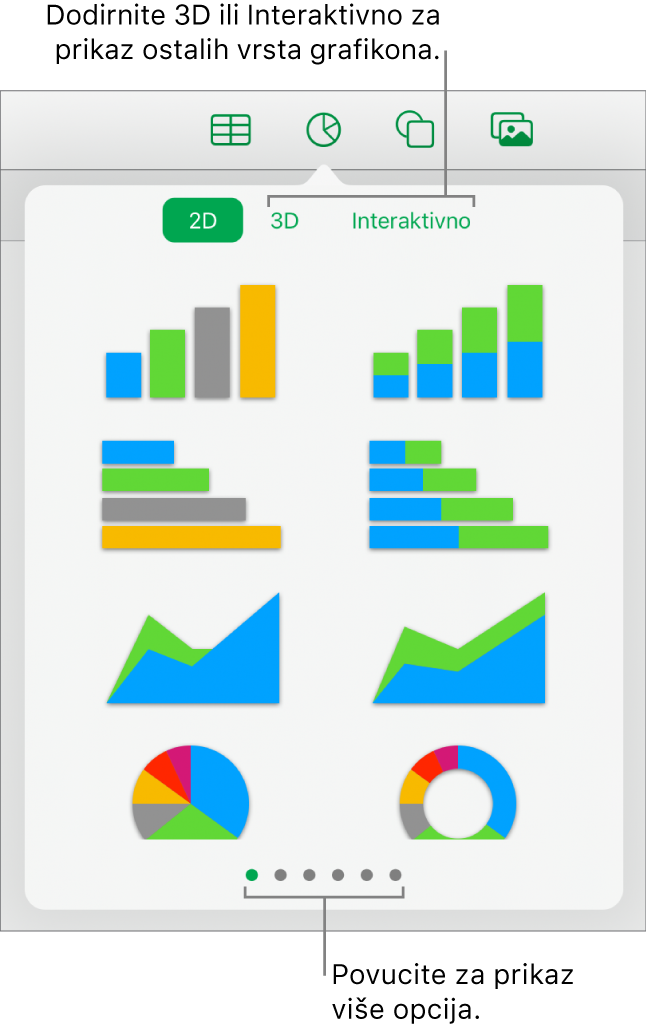
Napomena: Površinski trakasti, stupčasti i grafikon područja prikazuju dvije ili više serija podataka koje su složene jedna na drugu.
Dodirnite grafikon kako biste ga dodali na list, zatim ga povucite na željeno mjesto.
Dodirnite grafikon, a zatim odaberite ćelije tablica s podacima koje želite koristiti.
Možete odabrati ćelije u jednoj ili više tablica, uključujući tablice koje se nalaze na različitim listovima. Tijekom uređivanja referenci podataka na grafikonu prikazat će se ikona na kartici listova koji sadrže podatke korištene u grafikonu.
Da biste promijenili prikazuju li se redci ili stupci kao serije podataka, dodirnite
 na alatnoj traci, a zatim dodirnite opciju.
na alatnoj traci, a zatim dodirnite opciju.Dodirnite Gotovo na alatnoj traci.
Ako dodate 3D grafikon, u njegovoj sredini vidjet ćete
 . Povucite ovu naredbu kako biste prilagodili orijentaciju grafikona.
. Povucite ovu naredbu kako biste prilagodili orijentaciju grafikona.
U bilo kojem trenutku možete promijeniti podatke prikazane u grafikonu. Za dodatne informacije, pogledajte Promjena podataka grafikona u aplikaciji Numbers na iPadu.